Topp 5 Video Enhancer-appar för att förbättra din videokvalitet
Få en video av dålig kvalitet och vill höja videoupplösningen? Hur man förbättrar videokvaliteten?
Många faktorer inklusive upplösning, bithastighet, kontrast, skärpa, filter, filmstabilitet och mer kan avgöra den slutliga videokvaliteten. Så när du behöver förbättra videokvaliteten bör du vara uppmärksam på dem. Du kan till exempel välja att öka videoupplösningen och bithastigheten, skärpa bilder, justera kontrast och ljusstyrka och ta bort bakgrundsbrus. Det här inlägget rekommenderar 5 bästa videoförstärkarappar för att du enkelt ska kunna öka videokvaliteten.
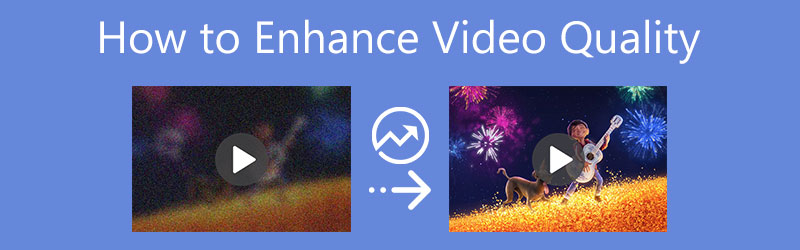
- GUIDELISTA
- Del 1. Bästa AI Video Enhancer
- Del 2. Standard Apple Video Enhancer
- Del 3. Video Enhancer App för Android och iOS
- Del 4. Förbättra videokvaliteten online AI
- Del 5. Professionell Adobe Video Enhancer
- Del 6. Vanliga frågor om Hur man förbättrar videokvaliteten
Del 1. Bästa AI Video Enhancer för Mac och Windows-datorer
För att hantera ett brett utbud av videoförbättringar kan du använda videoförbättringsprogrammet med alla funktioner, Video Converter Ultimate. Det erbjuder en individ Video Enhancer verktyg för dig att förbättra din videokvalitet med lätthet. Dessutom är den utrustad med många andra användbara redigeringsfunktioner för dig att redigera videor och justera bild- och ljudeffekter.
Denna programvara för videoförbättring är kompatibel med både Windows 11/10/8/7 PC och Mac. Välj rätt nedladdningsversion baserat på ditt system och installera den gratis på din dator. När du anger den kan du klicka på Verktygslåda fliken för att komma åt Video Enhancer.

I popup-fönstret Video Enhancer klickar du på den stora +-ikonen i den centrala delen för att välja och ladda din video. Den stöder 8K, 5K, 4K, 1080p och 720p HD och vanliga SD-videor i alla ofta använda format inklusive MP4, FLV, MOV, AVI, MKV, MPEG, VOB och andra. Du kan fritt förbättra videokvaliteten utan att oroa dig för problemet med format som inte stöds.
Du erbjuds 4 alternativ för att eftertryckligt höja din videokvalitet, Exklusiv upplösning, Optimera ljusstyrka och kontrast, Ta bort videobrus, och Minska videoskakning. Du har tillåtelse att aktivera alla dessa funktioner för att få bästa videokvalitetsförbättring.

Under det här steget kan du också klippa videon, välja utdataformat och ställa in videoupplösning efter dina behov. Efter det klickar du på Förhandsvisning för att kontrollera den slutliga videokvaliteten. Denna AI Video Enhancer erbjuder bara 10 sekunder för dig att förhandsgranska.
Välj en lämplig målfilmapp för din förbättrade video och klicka sedan på Förbättra för att bekräfta din åtgärd. Du kan gratis förbättra kvaliteten på 5 videor utan vattenstämpel.

Del 2. Official Video Enhancer för iPhone, iPad och Mac
Du kan enkelt redigera en video och justera videoeffekterna på din iPhone eller iPad med hjälp av de inbyggda redigeringsfunktionerna i iOS. Du kan också lita på dess officiella och standardvideoredigerare, iMovie för att förbättra videokvaliteten och ändra SD-video till HD.
Hur man förbättrar videokvaliteten på iPhone och iPad
För att komma åt videoredigerings- och förbättringsfunktionerna på din iOS-enhet kan du gå till Foton app.
Hitta och öppna videon du vill förbättra dess kvalitet och tryck sedan på Redigera knappen i det övre högra hörnet. På den nedre skärmen kan du få flera alternativ för att redigera din video, höja videoupplösningen och förbättra dess kvalitet. Du kan först använda Bil för att anpassa videoeffekterna.

Det finns många andra alternativ som erbjuds där för att förbättra videokvaliteten, som kontrast, ljusstyrka, skärpa, brusreducering och mer. Med dem kan du enkelt förbättra din videokvalitet utan några tredjepartsappar för videoförstärkare.
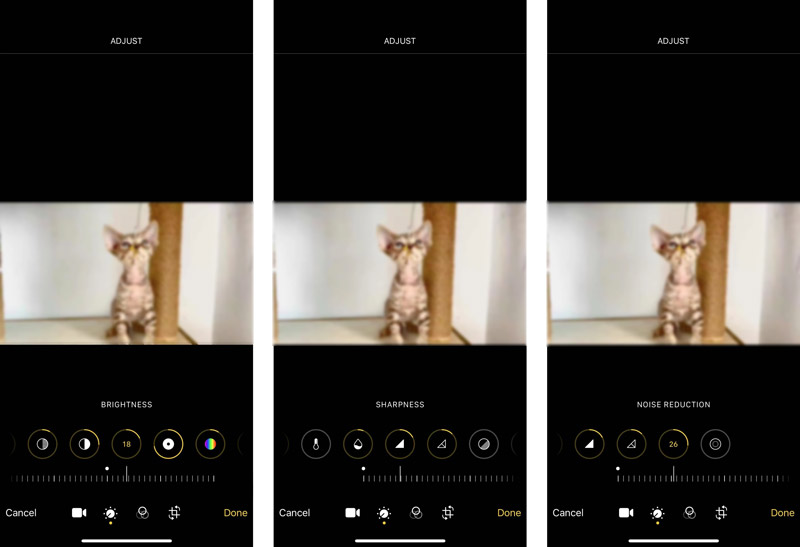
Officiell applikation för förbättrad videokvalitet för Mac
iMovie är förinstallerad på alla Mac-enheter. Så när du vill förbättra videokvaliteten på en Mac kan du direkt starta iMovie och starta videoförbättringen. iMovie erbjuder också en app som du kan använda på en iPhone eller iPad. Men den saknar videoförbättringsfunktionen.
Öppna iMovie på din Mac, skapa ett nytt projekt och ladda din videofil till den. Du måste dra videoklippet till tidslinjen för senare förbättring.
Ovanför förhandsgranskningsfönstret, lokalisera Förbättra knappen i justeringsfältet och välj den. Nu kan du använda den för att förbättra din videokvalitet med lätthet.

Del 3. Populär Video Resolution Enhancer-app för Android- och iOS-enheter
Om du föredrar en professionell videoförbättringsapp kan du gå till App Store eller Google Play Store för att enkelt hitta relaterade videoförbättringsappar. Här tar vi de mäktiga PowerDirector Video Editor som ett exempel för att visa dig hur du förbättrar din videokvalitet på en bärbar iOS/Android-enhet.

Installera och öppna PowerDirector-videoförstärkarappen på din telefon. Knacka Nytt projekt och välj ett lämpligt bildförhållande för projektet. Du måste ge den behörighet att komma åt mediafiler på din enhet.
Välj din video och flytta den till tidslinjen. Tryck på penna ikonen längst ned till vänster. Nu erbjuds du olika verktyg för att redigera din video, anpassa dess effekter och förbättra kvaliteten. Du kan använda dem för att förbättra videokvaliteten.
Efter alla dina redigerings- och förbättringsåtgärder kan du trycka på Dela med sig knappen och välj Spara i Galleri alternativet för att lagra denna redigerade video på din enhet.
Förutom att förbättra videokvaliteten på iPhone, iPad och Android-telefoner, erbjuder PowerDirector även skrivbordsprogram för dig att redigera videor på Windows PC och Mac.
Del 4. Hur man förbättrar videokvaliteten med Online AI Video Enhancer
För att snabbt öka videokvaliteten kan du också lita på några gratis verktyg för videokvalitet och upplösningsförbättring online. Här introducerar vi dig för den lättanvända Clideo Video Enhancer för att direkt förbättra videokvaliteten online i din webbläsare. Det låter dig anpassa videokontrast, mättnad, ljusstyrka och andra inställningar.
Öppna din webbläsare och gå till webbplatsen Clideo Video Enhancer. Klicka på Välj FIL knappen för att ladda upp din video. Du får redigera en video från den lokala hårddisken, Google Drive och Dropbox.
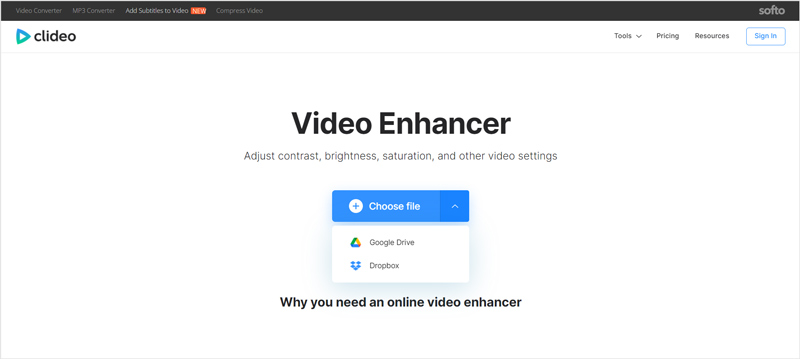
Efter videouppladdningen kommer du att föras till huvudsidan för videoförbättring. Här kan du fritt justera videons ljusstyrka, kontrast, mättnad, nyans och mer. Efter alla dina operationer, klicka på Exportera och följ instruktionerna för att ladda ner videon till din dator.
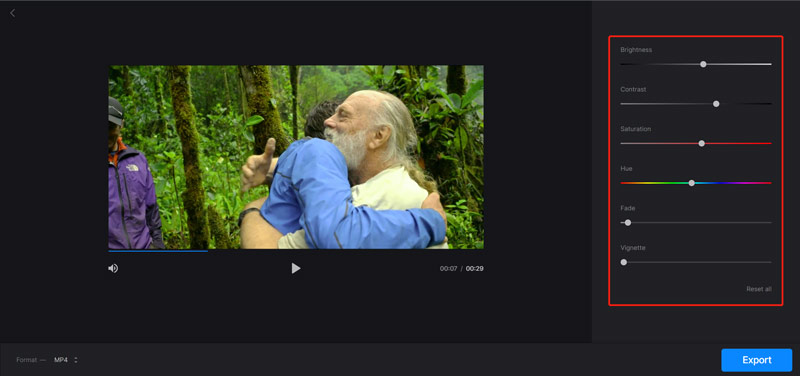
Observera att Clideo Video Enhancer kommer att infoga en clideo-vattenstämpel till din utdatavideo. Om du vill ta bort den måste du uppgradera till en betalversion.
Del 5. Professionell Adobe-programvara för videoredigering och förbättring
Adobe Premiere Rush är en professionell videoredigerare som har många användbara videoredigerings- och förbättringsfunktioner. Den erbjuder olika lösningar för att göra färgkorrigeringar, justera ljud, uppskala upplösning och mer för att förbättra din videokvalitet. Det kan hjälpa dig att förbättra videokvaliteten på både Mac och Windows PC. Du kan använda den gratis i 7 dagar.
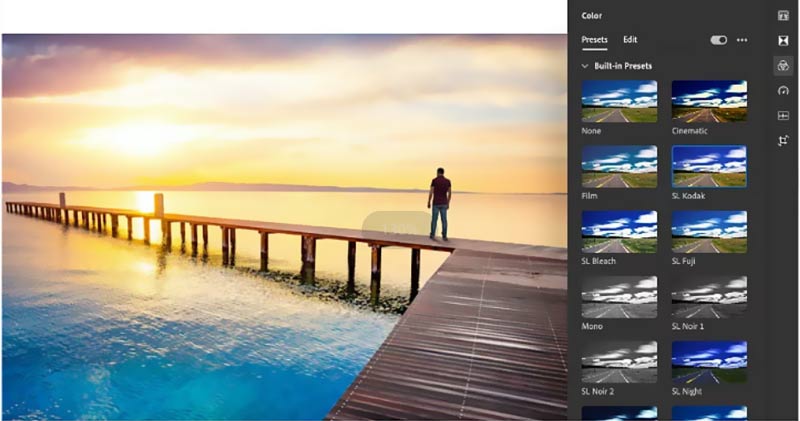
Del 6. Vanliga frågor om Hur man förbättrar videokvaliteten
1. Är Topaz video enhance AI gratis?
Topaz är ett populärt verktyg för videouppskalning och kvalitetsförbättring som fungerar för både Mac- och Windows-datorer. Du kan ange din e-postadress på dess officiella webbplats för att ladda ner den och få en gratis provperiod. Men Topaz Video Enhance AI är inte helt gratis.
2. Ska jag förbättra videokvaliteten med en onlinevideoförstärkare?
Du bör veta att onlinevideoredigerings- och förstärkningsverktyg främst är utformade för små videoklipp. Om du redigerar en stor videofil bör du inte använda en onlinevideoförstärkare. Dessutom kommer nästan all programvara för onlinevideoförbättring att lägga till en vattenstämpel till din video.
3. Kan du förbättra videokvaliteten i VLC?
Ja, VLC Media Player kan förbättra videokvaliteten. Du kan öppna din video i VLC, klicka på den övre verktygsmenyn och välj sedan Inställningar. I det nedre vänstra hörnet, markera Alla för att visa avancerade inställningar. Klicka på Input/Codecs och välj sedan maximal videokvalitet från den önskade videoupplösningen.
Slutsats
Det här inlägget rekommenderar 5 videoförstärkare appar för att höja din videoupplösning och kvalitet. Du kan kontrollera deras nyckelfunktioner och sedan välja din föredragna programvara för videoförbättring.
Vad tycker du om det här inlägget? Klicka för att betygsätta detta inlägg.
Excellent
Betyg: 4.7 / 5 (baserat på 152 röster)
Hitta fler lösningar
Hur man snabbar upp video på iPhone, Android, Online och Mac/PC Lägg till undertexter till video – Hur lägger du till undertexter till en video Hur man gör en musikvideo med 3 Music Video Maker-appar Hur man redigerar en video i slow motion och saktar ner en videohastighet Hur man lägger till vattenstämpel till video på olika enheter 2022 Ta bort vattenstämpel från video med 4 videovattenmärkesborttagareRelativa artiklar
- Redigera video
- Hur man gör en musikvideo med 3 Music Video Maker-appar
- Hur man redigerar en video i slow motion och saktar ner en videohastighet
- Hur man lägger till vattenstämpel till video på olika enheter 2022
- Ta bort vattenstämpel från video med 4 videovattenmärkesborttagare
- Hur man roterar en video på iPhone, Android, Mac/PC och online
- Trimma video online, på iPhone, Android, Windows och Mac
- Skaffa tre appar för att ta bort bakgrundsbrus från en video 2022
- Video Enhancer – Hur man förbättrar videokvalitet och upplösning
- Hur man vänder en video på iPhone, Android, Mac/PC och online
- Ta bort ljud från video – Stäng av video på olika enheter



